- Avtor Jason Gerald [email protected].
- Public 2023-12-16 11:38.
- Nazadnje spremenjeno 2025-01-23 12:44.
Obstaja več načinov za razdelitev ali manipulacijo oblike na različne dele in kose. Ena najpogosteje uporabljenih oblik je krog. To lahko storite s programoma Adobe Illustrator in Adobe InDesign.
Korak
Metoda 1 od 2: Razdelitev kroga s programom Adobe Illustrator
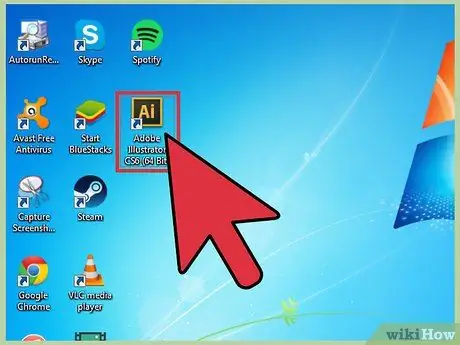
Korak 1. Zaženite Adobe Illustrator
To naredite tako, da dvokliknete ikono Adobe Illustrator na namizju.
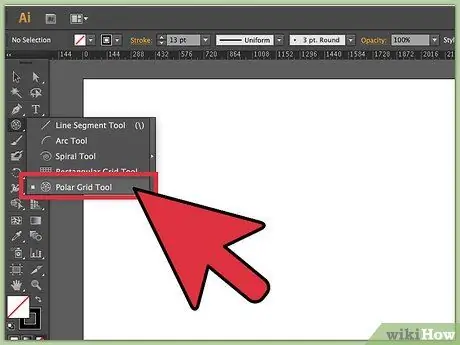
Korak 2. Narišite krog z orodjem Polar Grid
Na levi orodni vrstici izberite "Polar Grid tool", ki je posebej pod orodjem "Text". Kliknite na platno in povlecite.
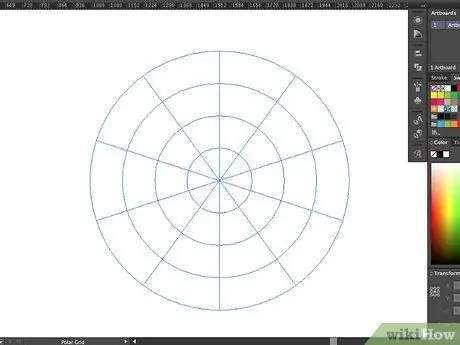
Korak 3. Razporedite sliko kroga
Med vlečenjem prilagodite velikost kroga tako, da ga povlečete navzven in ven, dokler ne doseže želene velikosti.
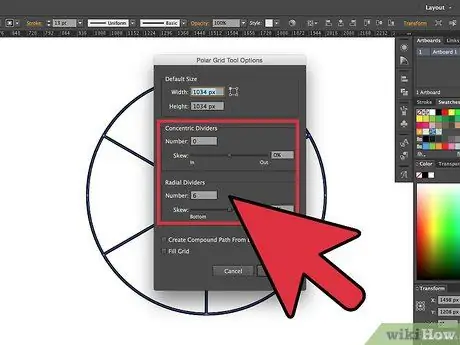
Korak 4. Razdelite premer kroga
Med vlečenjem kroga pritiskajte levo ali desno puščično tipko, dokler ne vidite enakomerne 6-delne ločnice.
Ko končate, spustite miško
Metoda 2 od 2: Razdelite krog s programom Adobe InDesign
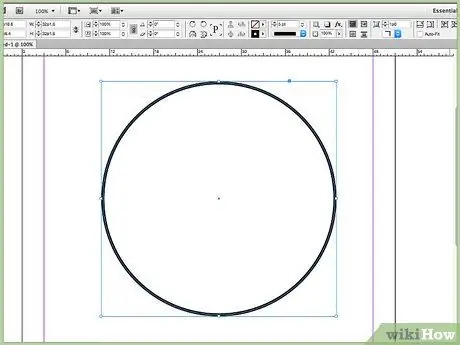
Korak 1. Narišite krog
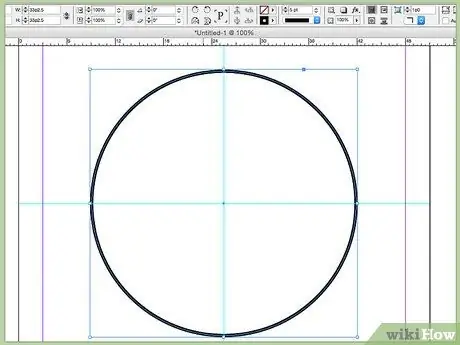
Korak 2. Namig postavite v središče kroga, navpično ali vodoravno
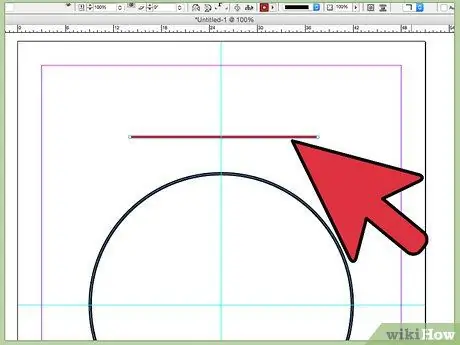
Korak 3. Narišite ravno črto zunaj kroga
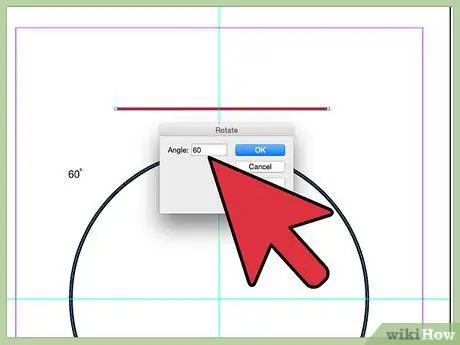
Korak 4. Zavrtite črto za 60 stopinj od leve
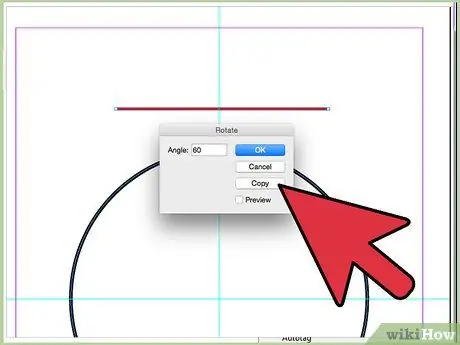
Korak 5. Kliknite gumb »Kopiraj«
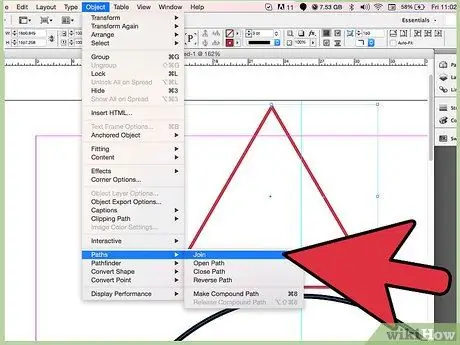
Korak 6. Povežite črte, da oblikujete trikotnik
Z orodjem Join Path v Pathfinderju povežite vogale treh strani.
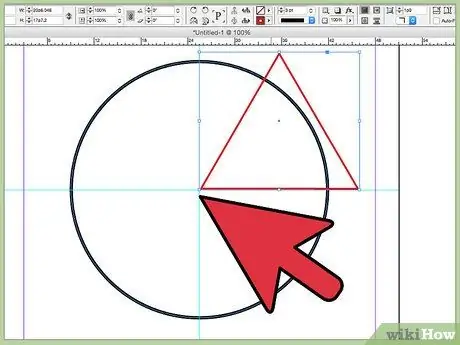
Korak 7. Poravnajte in odrežite spodnji levi rob novonastalega trikotnika do zgornjega desnega konca točke srečanja v središču kroga
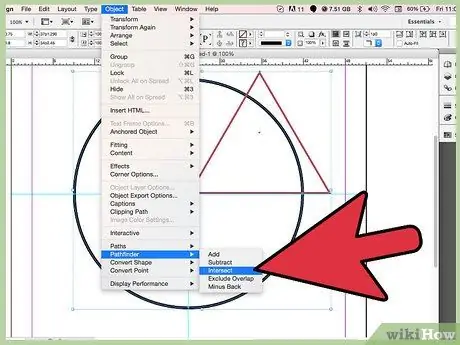
Korak 8. Zavrtite obliko klina
Izberite dve novi obliki in uporabite orodje Intersect v Pathfinderju.
Ko je oblika klina pravkar ustvarjena, uporabite vrtljivo orodje in zavrtite kopijo klina za 60 stopinj
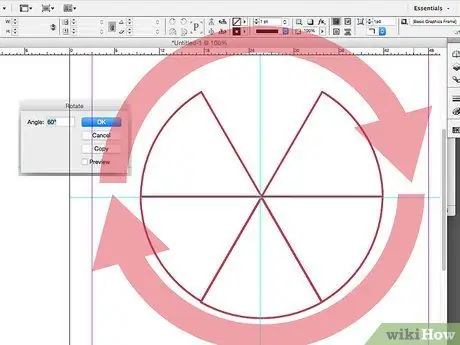
Korak 9. Ponovite postopek
Izvedite postopek vrtenja in kopiranja z uporabo "Object", nato izberite "Transform Again".






